1.安装Python
说明:根据本地计算机的不同下载不同的版本,比如Windows x86-64 executable installer,运行安装。并将安装目录配置到计算机环境变量的Path中。在cmd中输入python即可看到python版本信息,表明安装成功。配置环境变量请百度
2.安装PyCharm
下载PyCharm安装包。下载地址:http://www.7down.com/soft/74882.html
说明:下载commuity版本(右面那个社区版)即可。
3.安装Django
下载地址:https://www.djangoproject.com/download/
Django下载后为压缩包,解压缩跟Python放在同一个根目录,在dos下进入到Django-1.6.2(读者可能版本不同)目录,执行python setup.py install,然后开始安装,Django将要被安装到Python的Lib下site-packages。
安装完成后将下列路径加入到系统变量path中
C:\Python27\Lib\site-packages\Django-1.8.18-py2.7.egg;
C:\Python27\Scripts;
C:\Python27\Lib\site-packages\Django-1.8.18-py2.7.egg\django\bin
4. 新建Django项目
我这里是使用cmd命令创建项目的。进入cmd窗口,选择好想要存储的文件夹后,输入django-admin.py startproject MyDjangoProject,空格,就会创建MyDjangoProject项目。然后进入到MyDjangoProject项目根目录下,运行命令创建hello模块 python manage.py startapp hello,此时PyCharm中就有一个HelloDjango项目了。
5.搭建一个简单的web服务
a.修改views.py文件 b.修改urls.py文件:两个urls.py都要修改
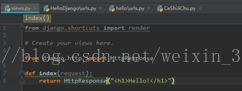
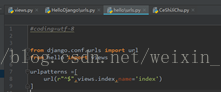

两个文件修改完后,就可以启动项目了,执行命令
python manage.py migrate python manage.py runserver










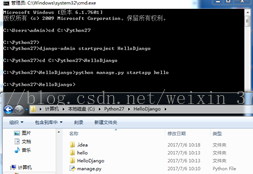

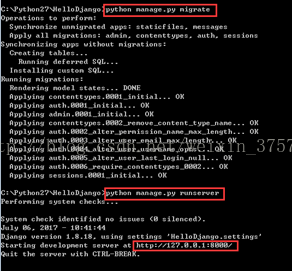















 1425
1425

 被折叠的 条评论
为什么被折叠?
被折叠的 条评论
为什么被折叠?








